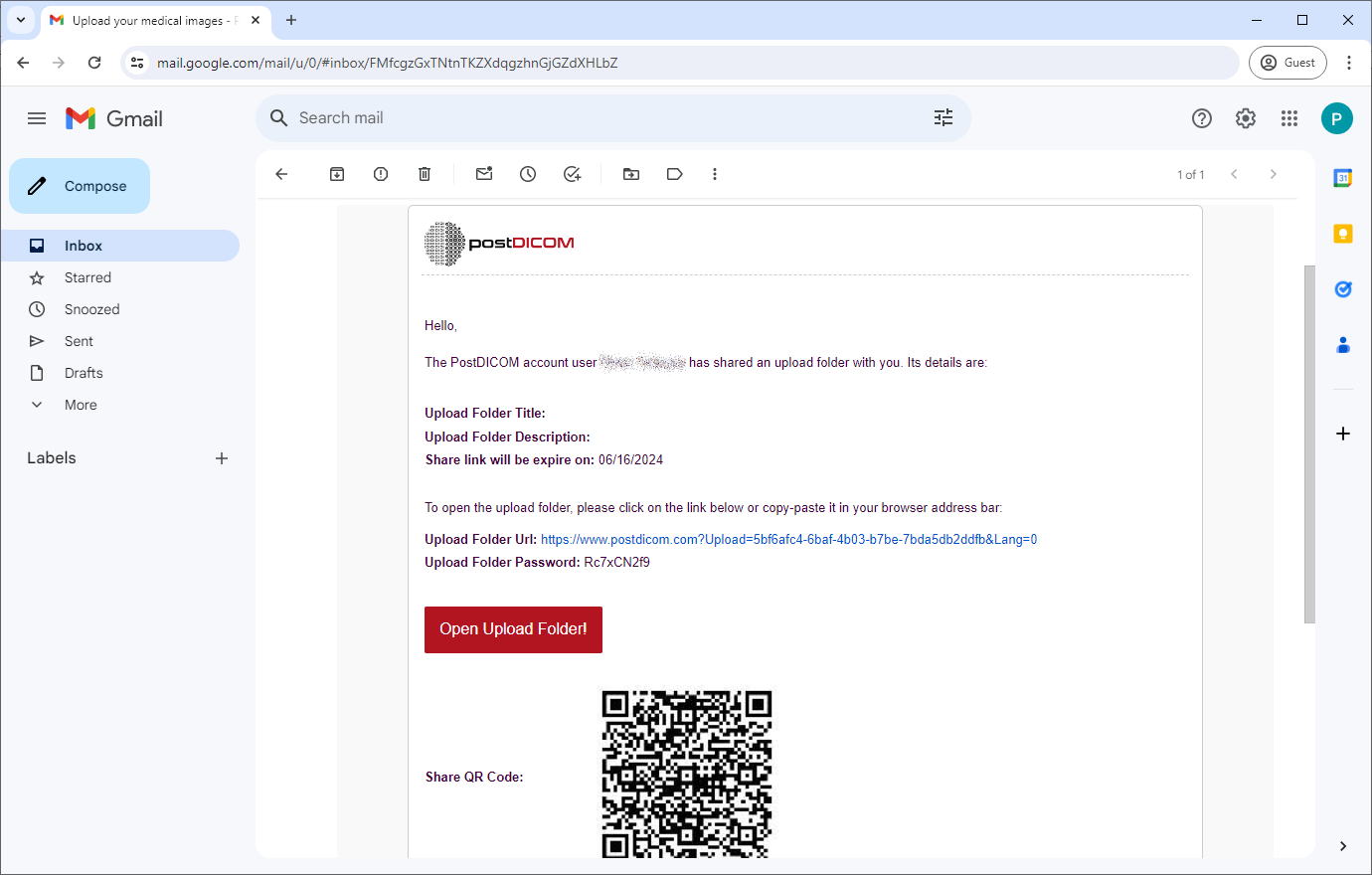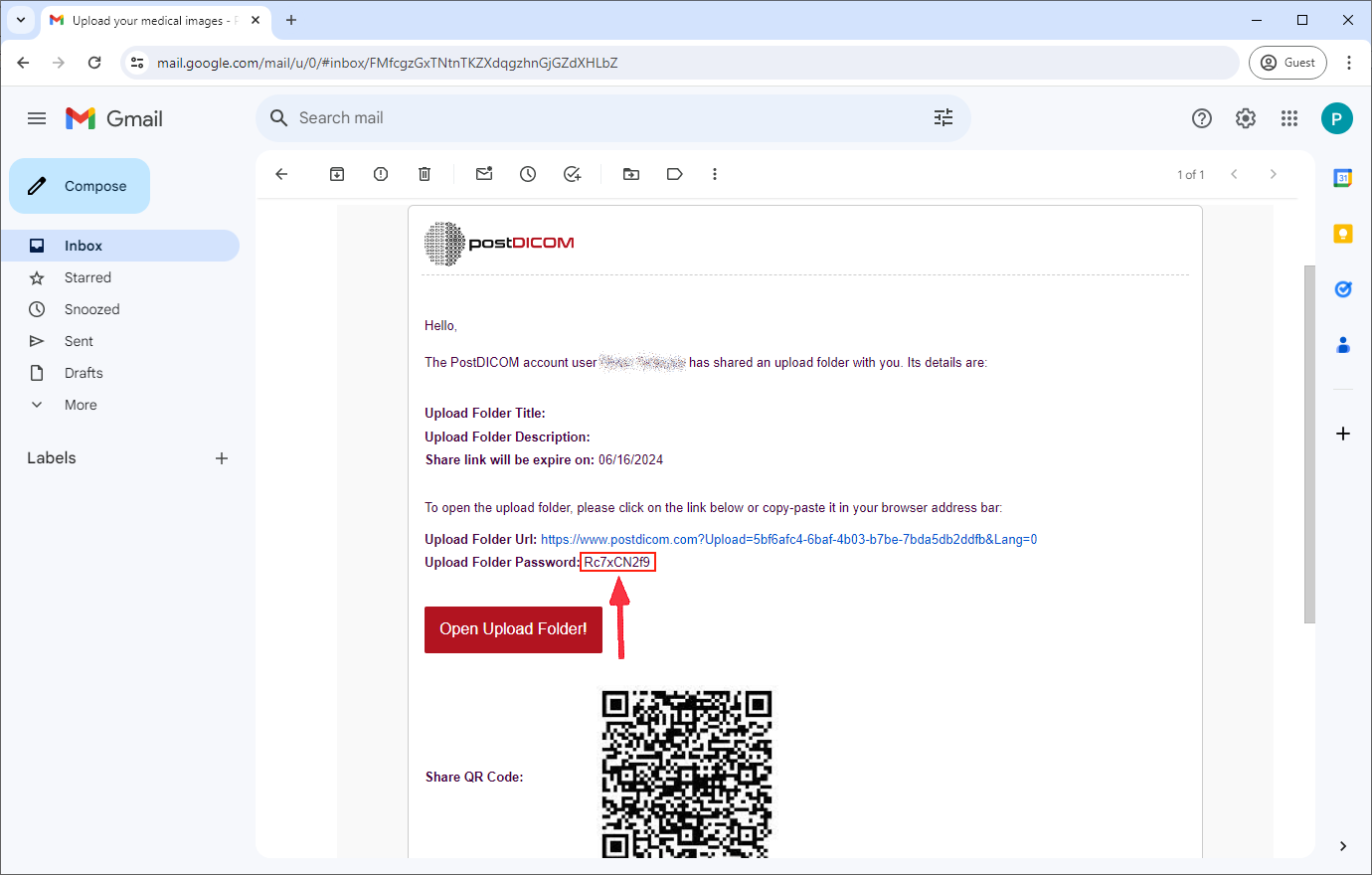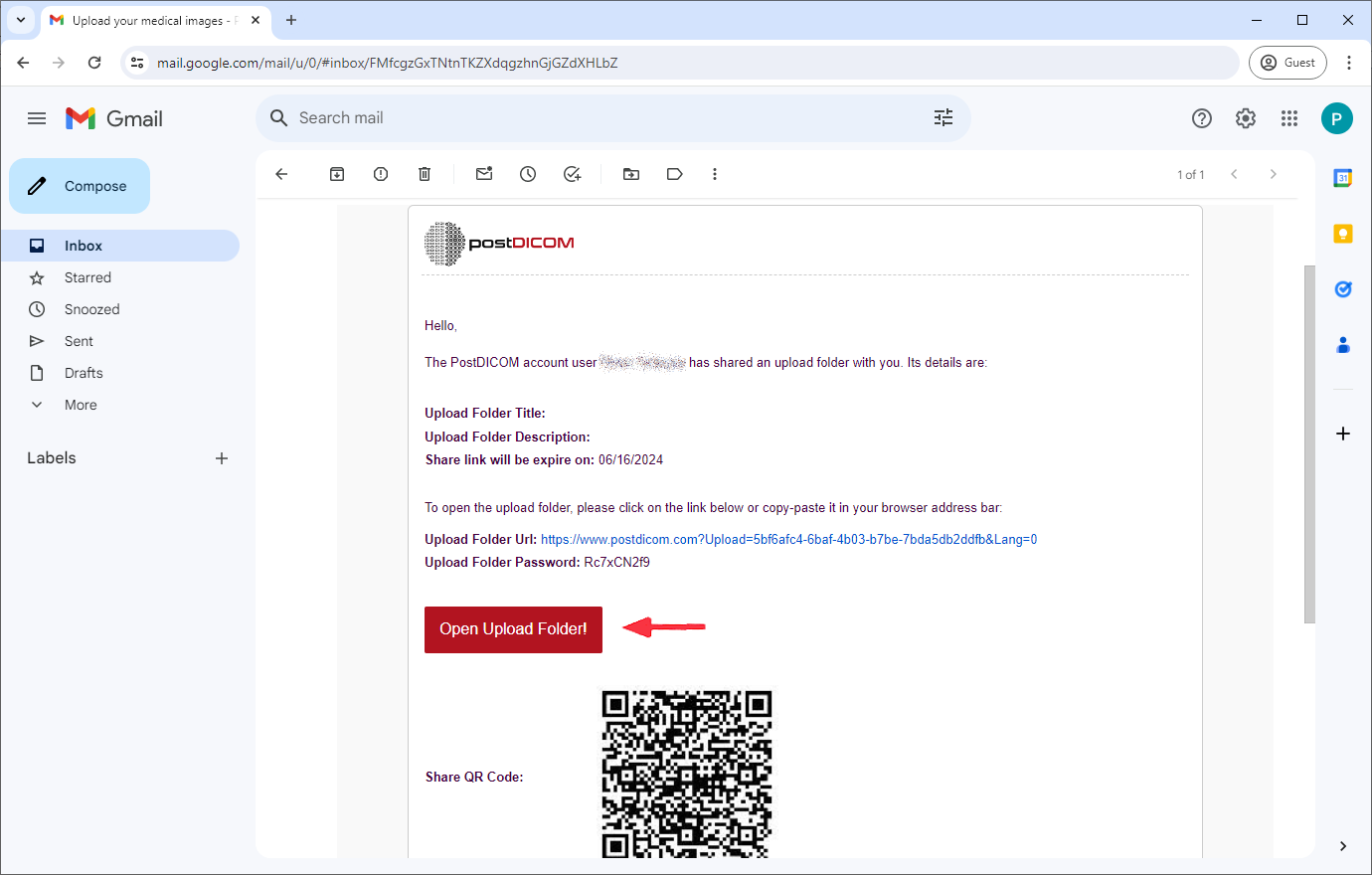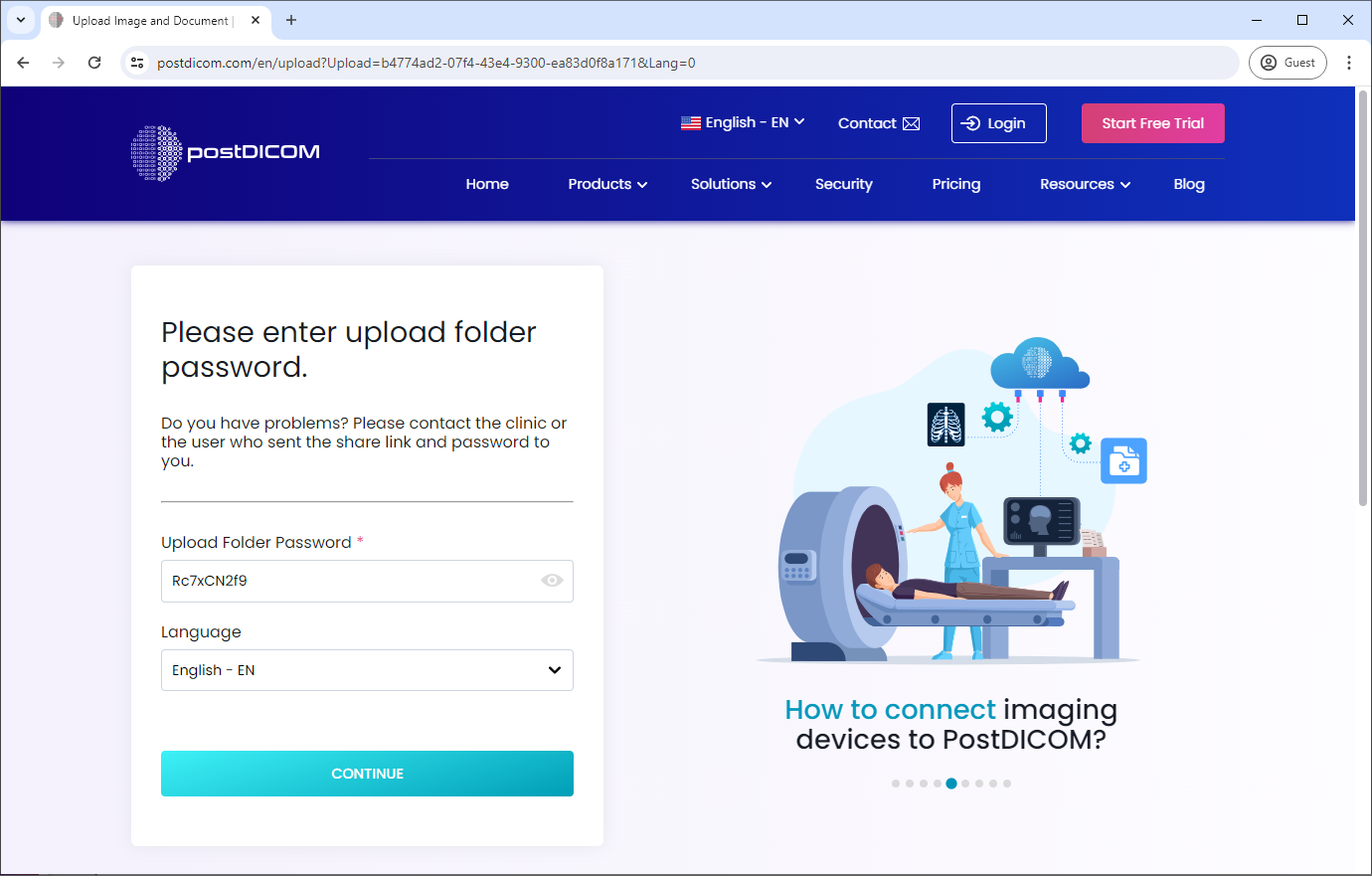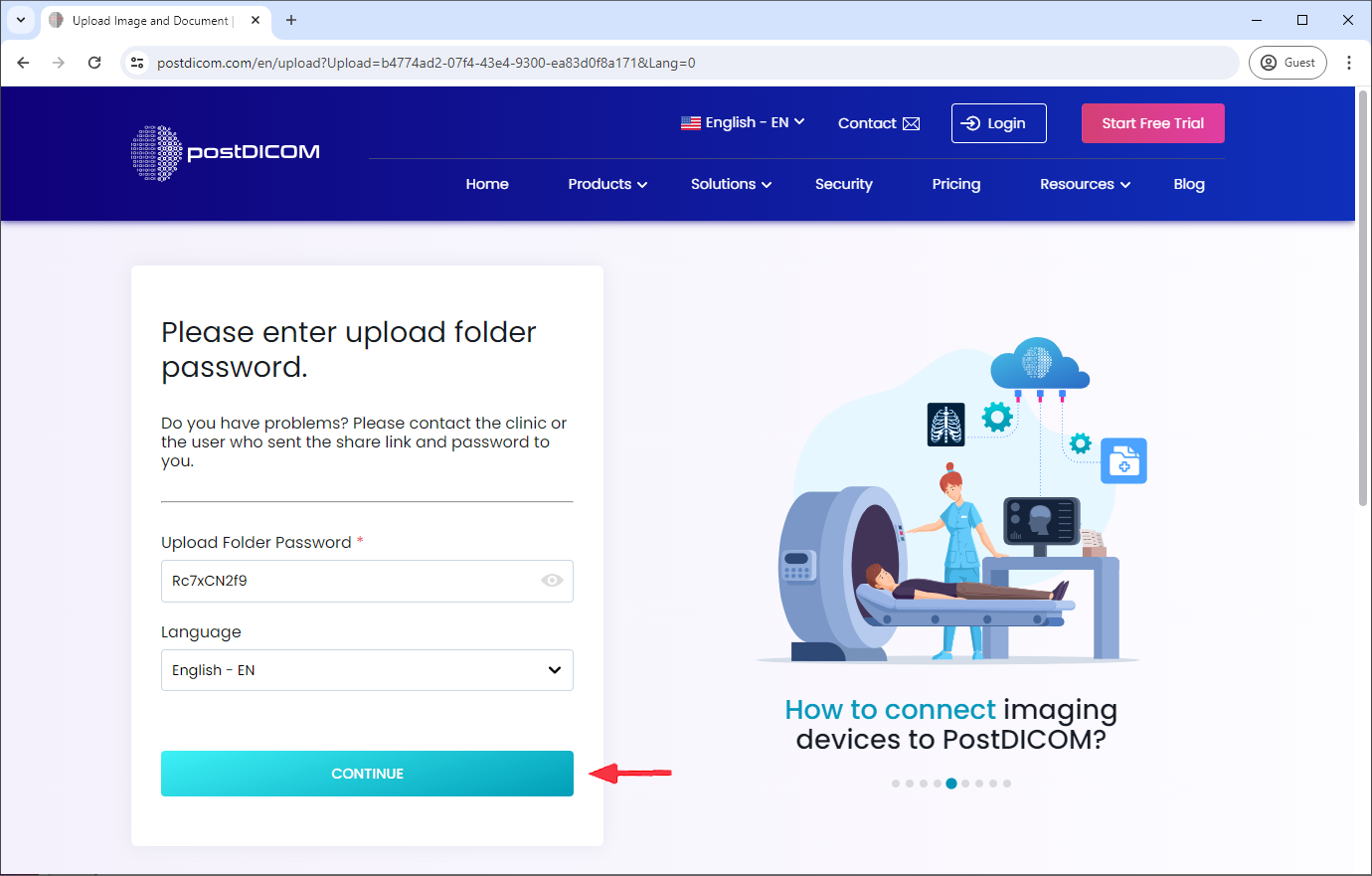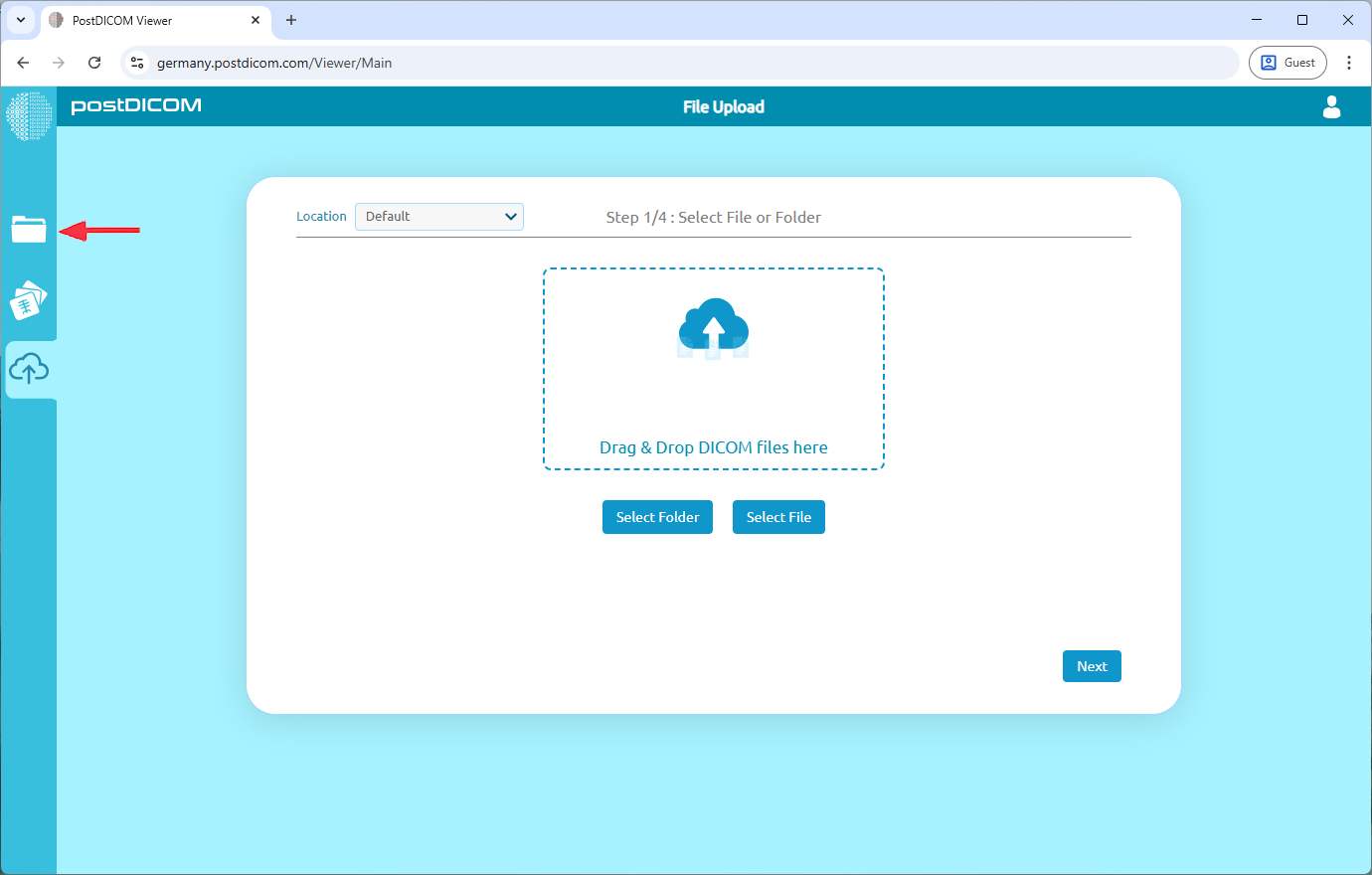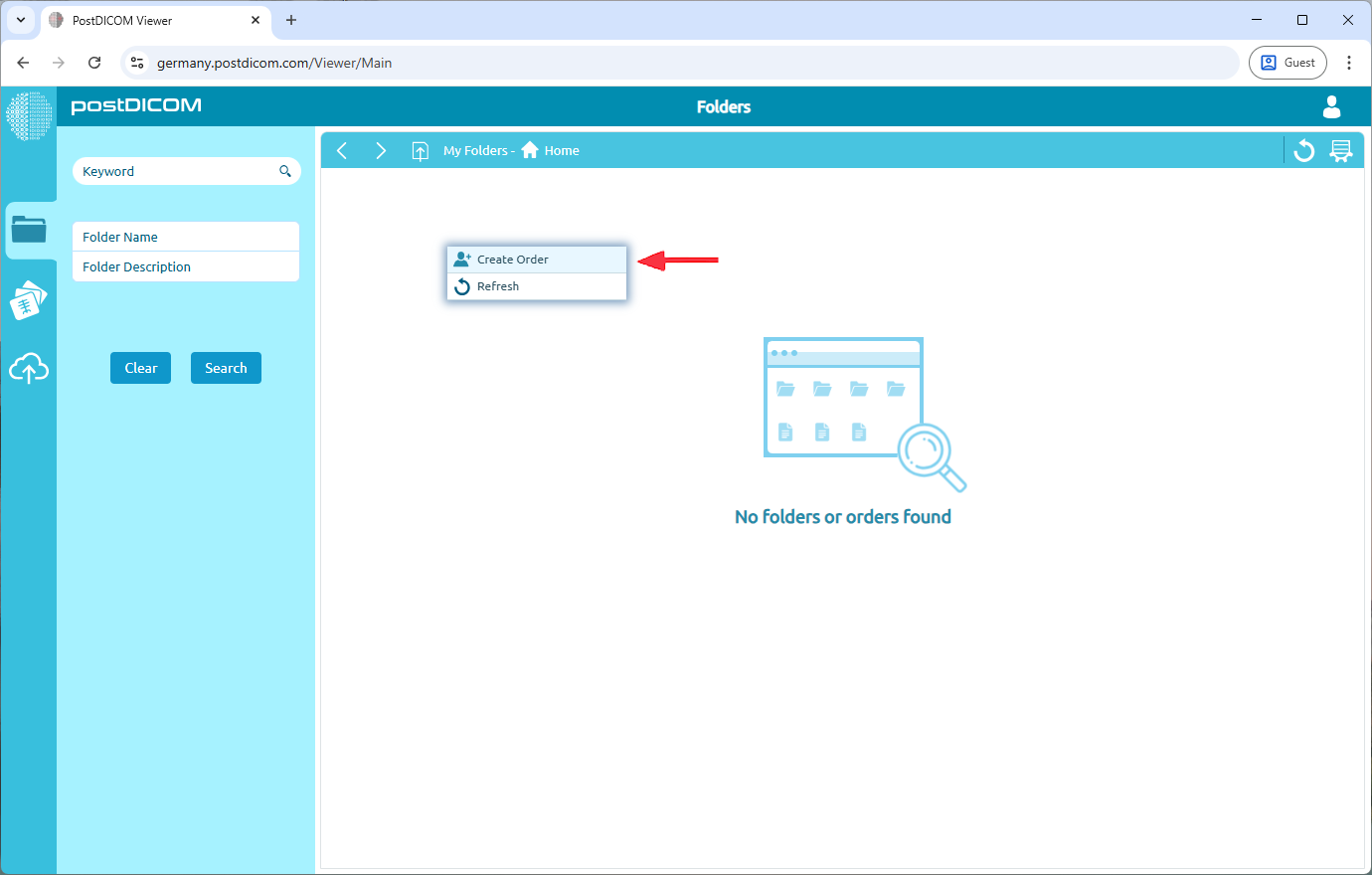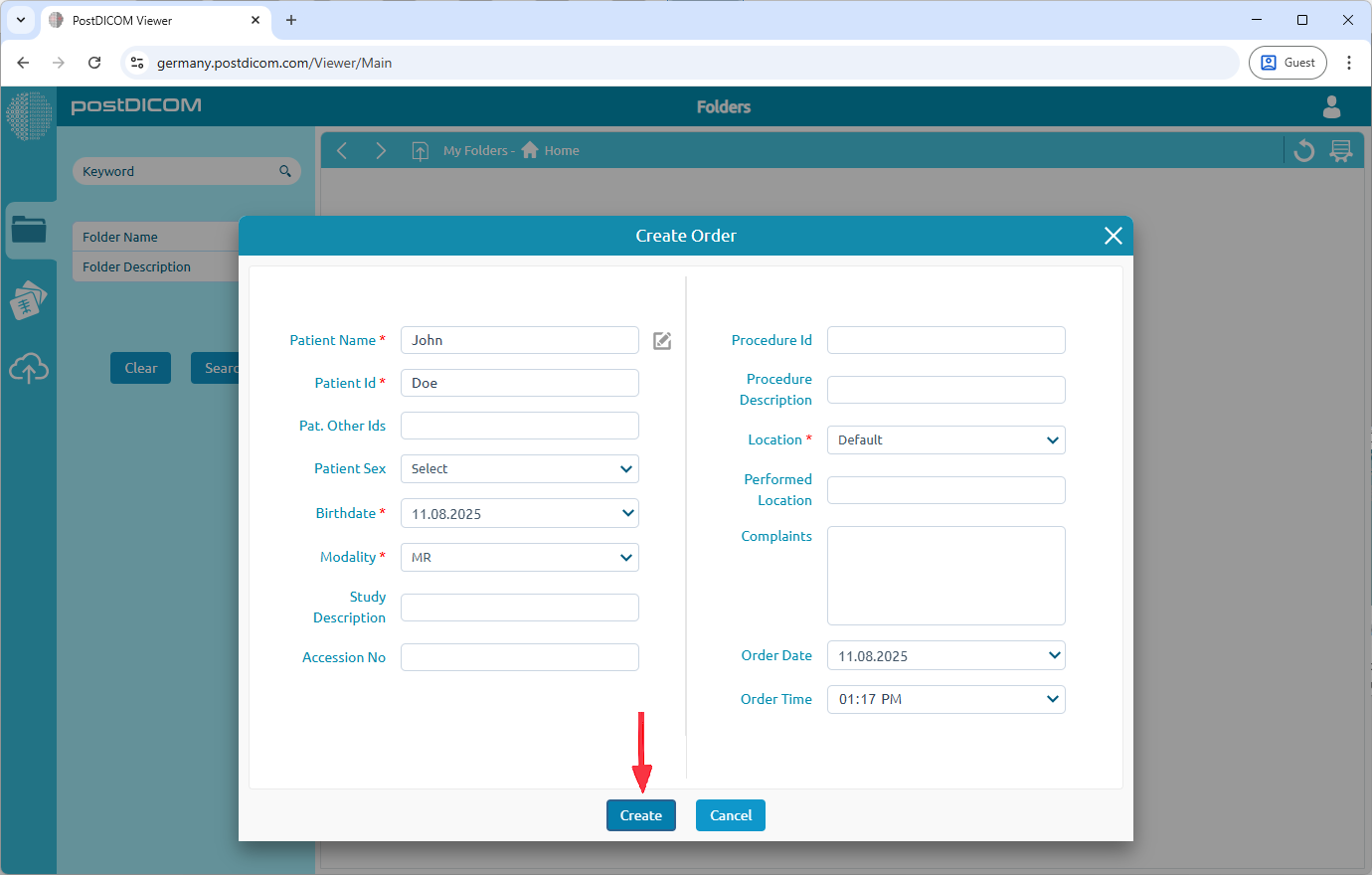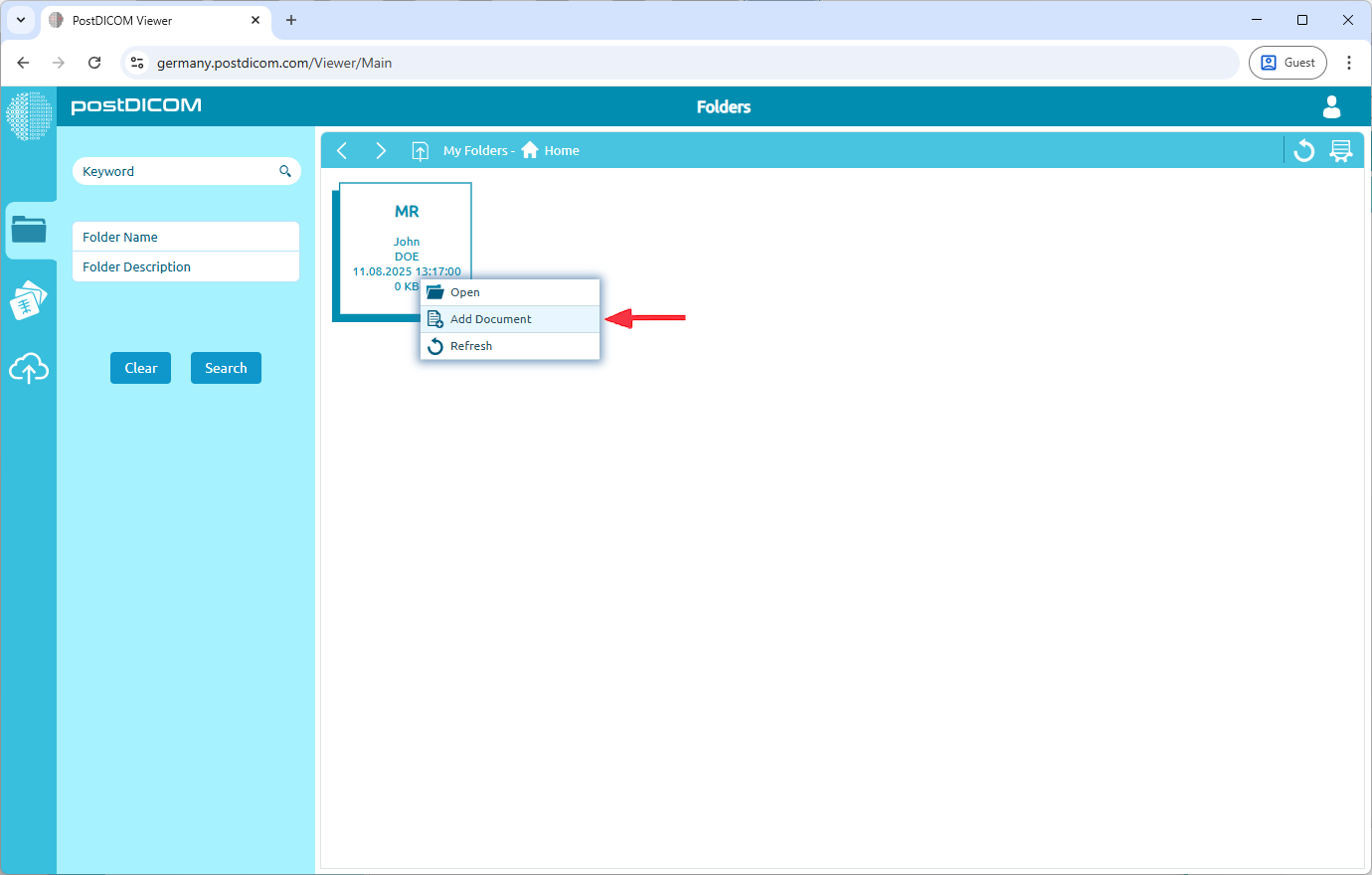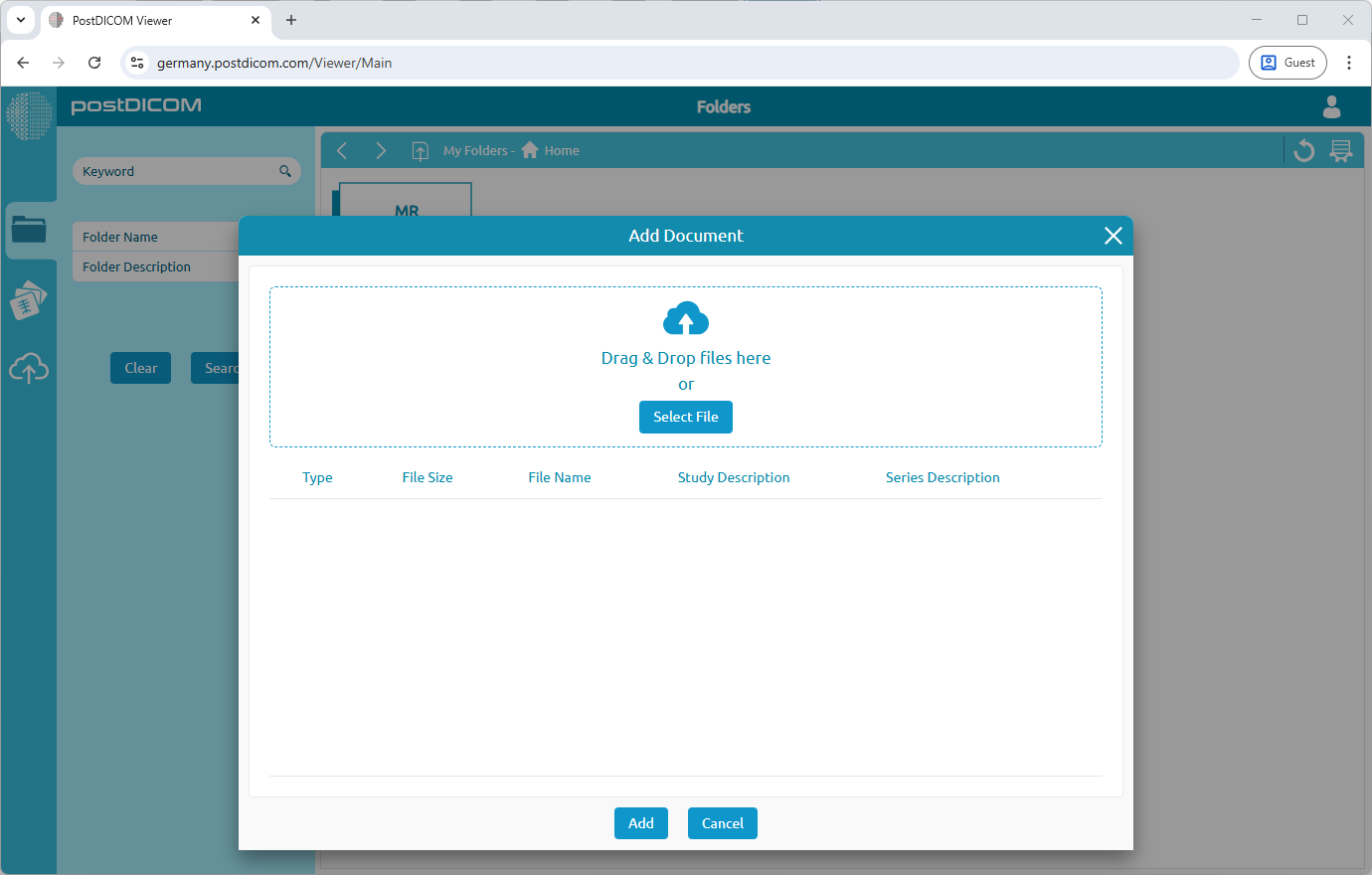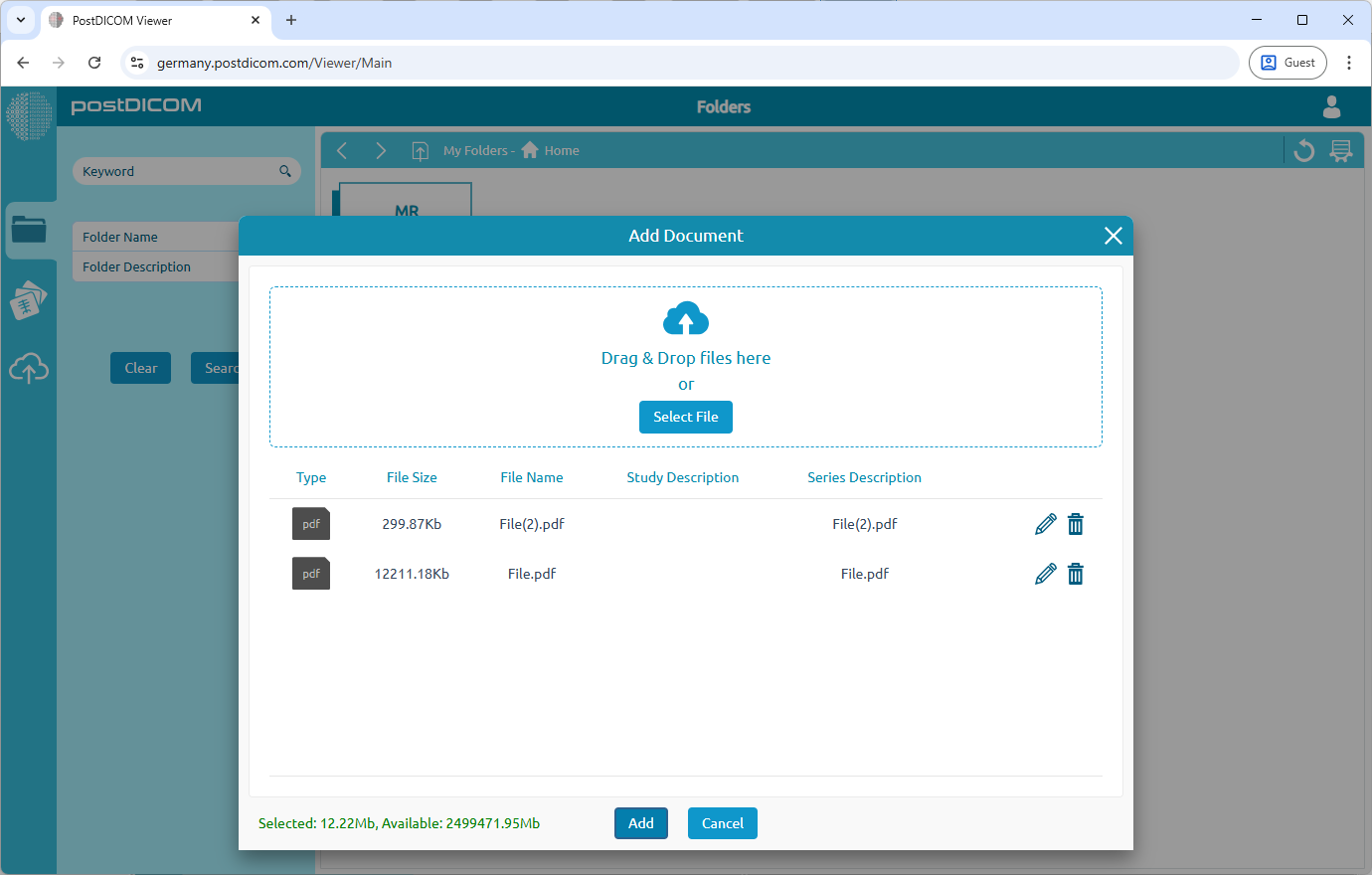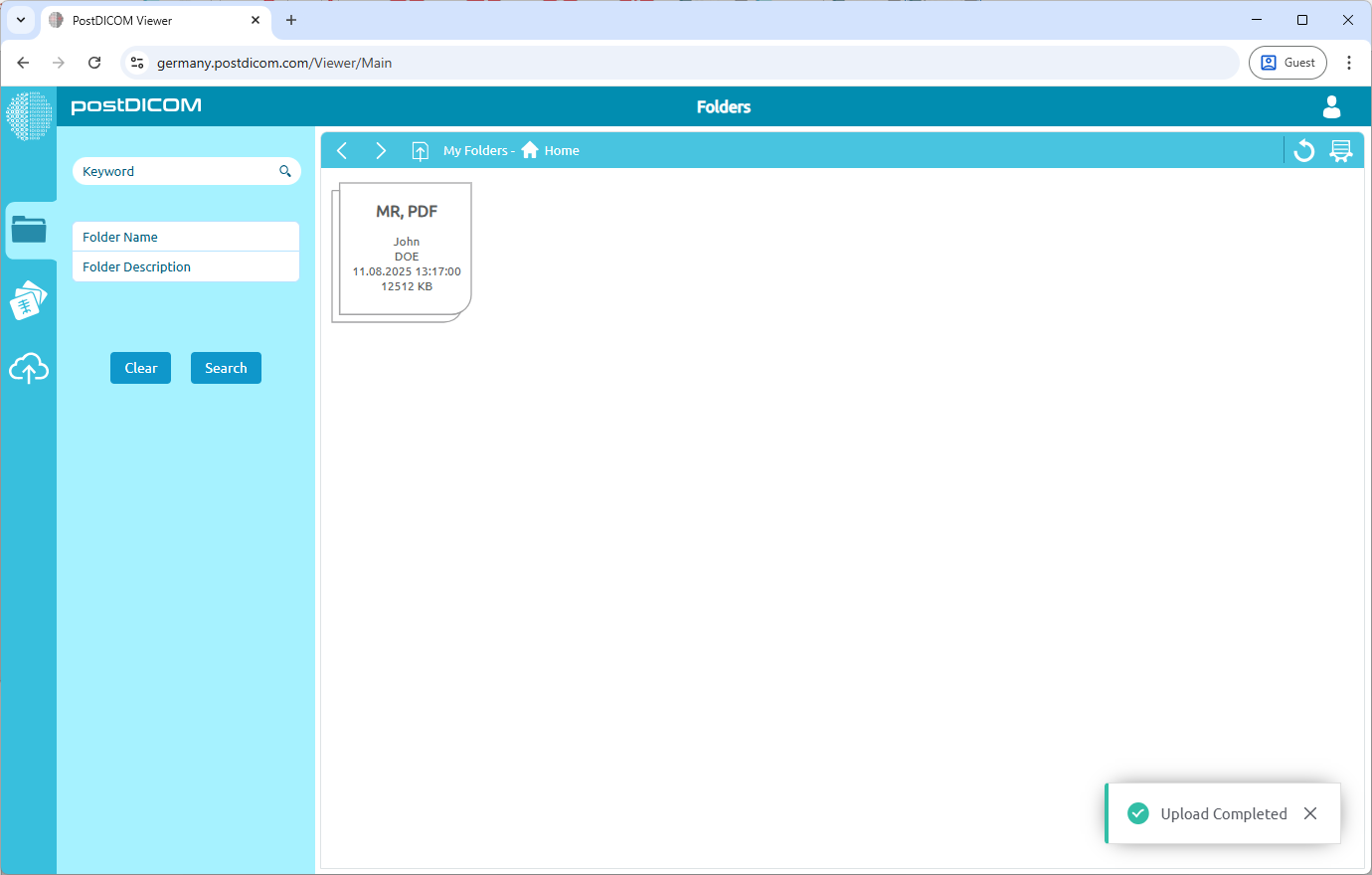Open de post die u van uw arts hebt ontvangen.
Kopieer het „Wachtwoord voor de map uploaden”.
Klik op „Uploadmap openen”.
Voer het „Upload Folder Password” in dat je in stap 2 hebt gekopieerd.
Klik op de knop „Doorgaan”.
Klik op het tabblad „Mappen”.
Klik met de rechtermuisknop op de belangrijkste lege ruimte in het mapgebied en selecteer „Bestelling aanmaken” in het menu dat verschijnt.
Er verschijnt een venster waarin om informatie wordt gevraagd. Vul de vereiste informatie in (zoals patiëntnaam of patiënt-ID) en klik op „Aanmaken”.
Klik met de rechtermuisknop op de nieuwe bestelling die je zojuist hebt aangemaakt en selecteer „Document toevoegen”.
Er verschijnt een uploadvenster. U kunt ofwel: uw bestanden naar het venster
slepen en neerzetten.
Klik op de knop „Bestand selecteren” om op uw computer te bladeren.
Nadat u uw bestanden hebt gekozen, klikt u op de knop „Toevoegen”.
Wacht tot het proces is voltooid. In de rechteronderhoek van de pagina verschijnt een bevestigingsbericht, „Upload voltooid”. Dit bevestigt dat u uw documenten succesvol met uw arts hebt gedeeld.